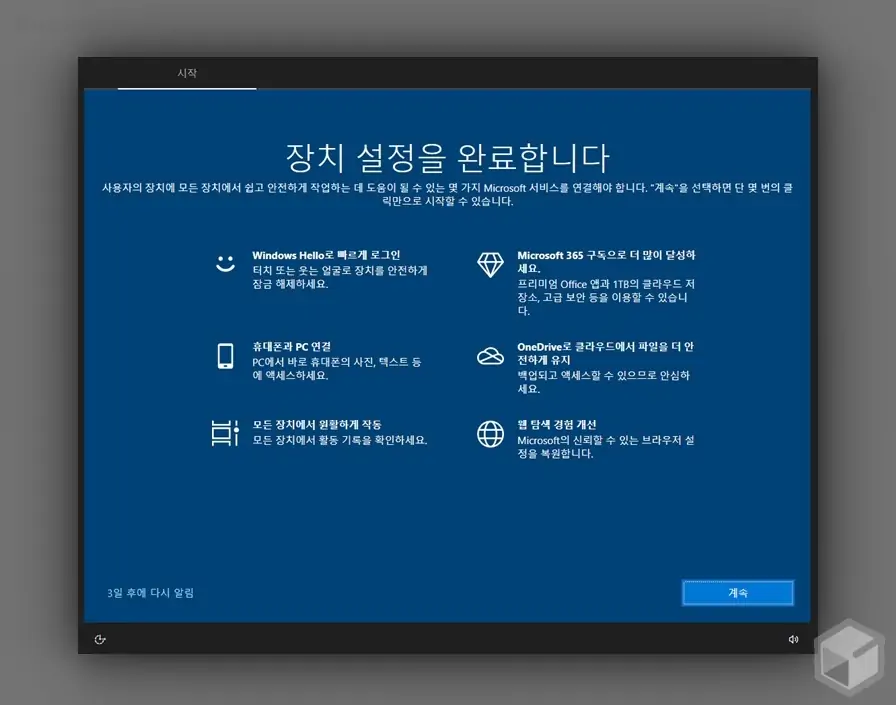
간혹 윈도우 10 을 부팅 하면 윈도우 설치 시 보이는 화면처럼 '장치 설정을 완료합니다.' 라는 알림 화면이 출력되는데요.
이런 화면이 나오면 계속 버튼을 눌러 단계를 진행하거나 왼쪽 하단 3일 후에 다시 알림 을 이용하면 연기를 할 수 있습니다.
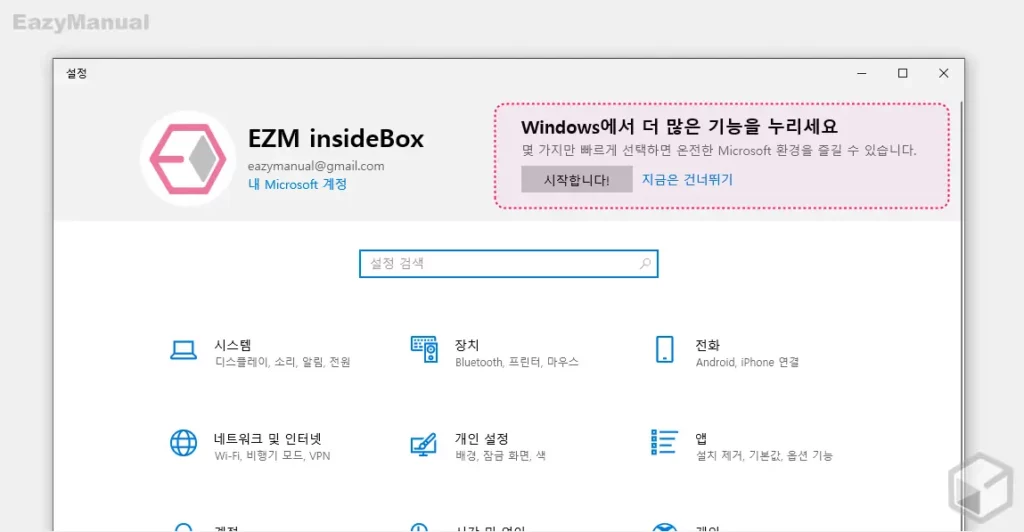
하지만 알림을 연기 하게 되면 위와 같이 설정 앱에 상주해 있게 됩니다.
여기서 말하는 장치 설정은 윈도우 10 에서 추천하지만 현재 사용하지 않은 기능2들을 사용하도록 유도하는 것입니다. 알림에 포함 된 내용을 보면 Windows Hello , Microsoft 365 구독 등이 있지만 사용하지 않고 싶다면 위 안내는 단순하게 번거로운 과정이 추가된 '나를 귀찮게' 하는 단계 일 뿐입니다.
그리고 이런 안내가 부팅 중 발생하기 때문에, 부팅 해두고 다른 일을 처리 후 돌아 오면 저 상태로 그냥 머물러 있어 아주 불편합니다.
그래도 다행인 것은 윈도우의 알림 및 작업 설정에서 관련 항목을 모두 비활성화 하면 알림 화면 출력을 막을 수 있습니다.
그래서 오늘은 윈도우 10 에서 부팅시 보여지는 '장치 설정을 완료합니다' 알림을 해제하는 방법에 대해서 알아 봅니다.
튜토리얼 환경 : 윈도우 10 (빌드: 19044.1586)
해당 포스트는 충분한 테스트 및 검증 후 작성 되었지만 이것이 내용의 정확성이나 신뢰성에 대해 보증을 하는 것은 아니니 단순 하게 참고용으로 봐주시길 바랍니다.
시스템 설정 이동
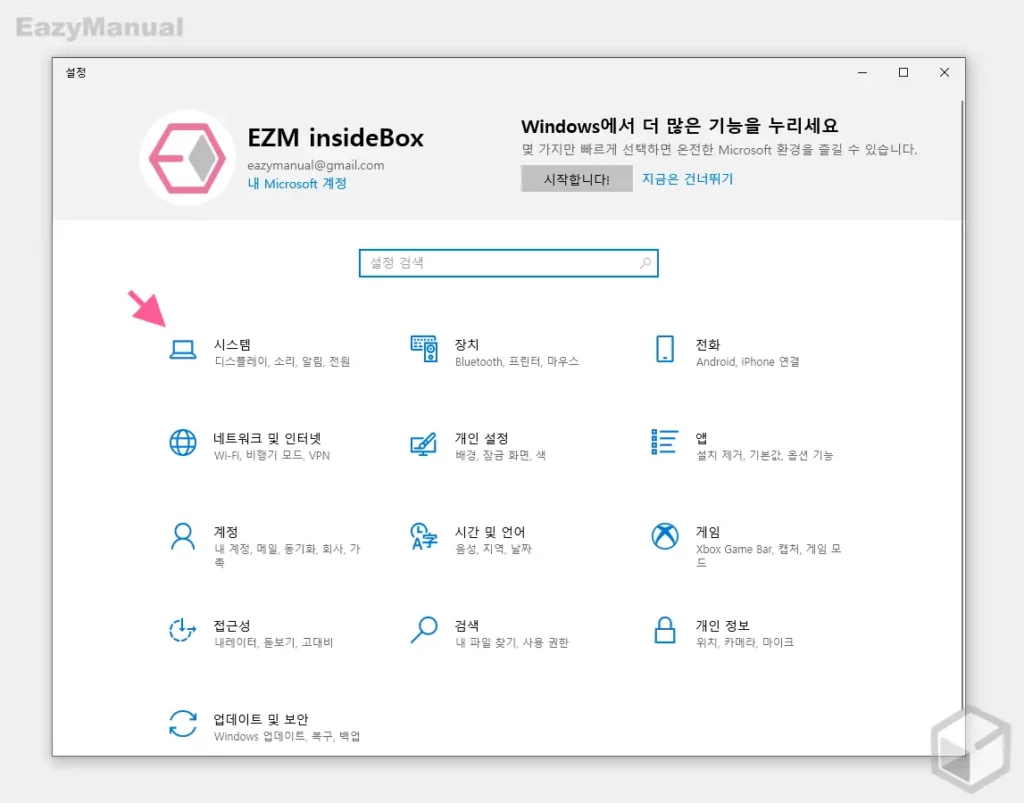
- Windows 설정 ( 단축키 : Win + i ) 을 열어 줍니다.
- 시스템 메뉴를 마우스로 클릭합니다.
알림 및 작업의 기능 추천 옵션 비활성화
시스템 설정의 '알림 및 추천' 에서 기능 제안 과 제안 관련 알림을 모두 비활성화 합니다.
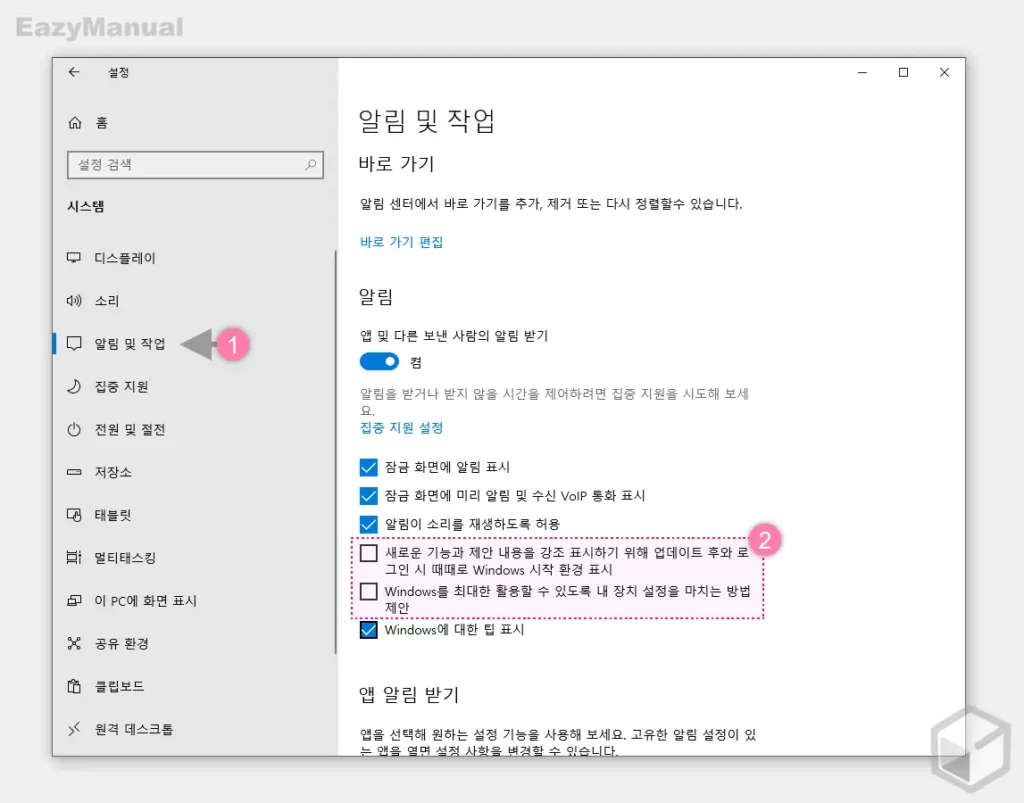
- 시스템 설정 왼쪽 사이드 범주에서 알림 및 작업 (1) 으로 이동합니다.
- 알림 섹션에서 아래 두 가지 옵션 (2) 의 체크를 해제 해 기능을 비활성화 합니다.
- 새로운 기능과 제안 내용을 강조 표시하기 위해 업데이트 후와 로그인 시 때때로 Windows 시작 환경 표시
- Windows를 최대한 활용할 수 있도록 내 장치 설정을 마치는 방법 제안
적용 결과
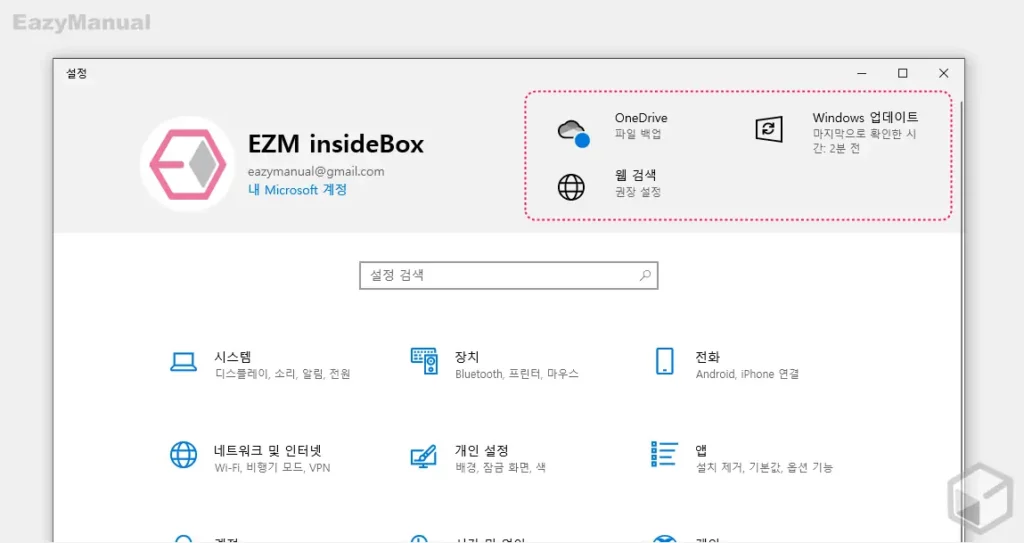
설정에 상주 하던 알림 탭도 사라진 것을 확인 할 수 있고, 바로 적용 결과를 확인을 할 수는 없지만 앞으로 '장치 설정을 완료합니다.' 알림 화면도 출력 되지 않을 것 입니다.
마무리
이렇게, 윈도우 10 에서 부팅 시 보여지는 '장치 설정을 완료합니다' 알림을 해제하는 방법에 대해 알아 보았습니다.
필자의 경우 여러대의 PC 에서 자주 목격하기 때문에 익숙하지만 그럼에도 매번 보면 "뭐지 ? 오류 인가" 하면서 놀래곤 합니다. 처음 접한 경우 더욱 난감할 수 도 있습니다.
하지만 설정을 통해 간단하게 비활성화 할 수 있으니 불편한 경우 위 내용을 참고 후 꺼두고 사용 해 보시길 바랍니다.
